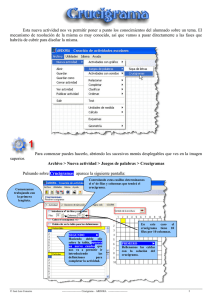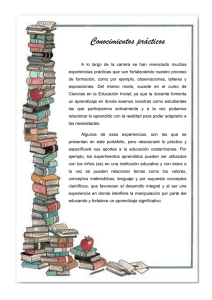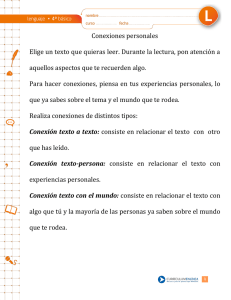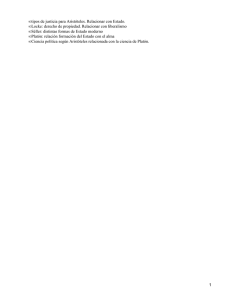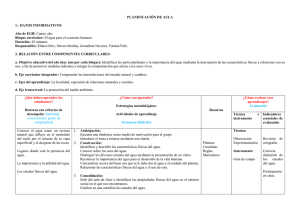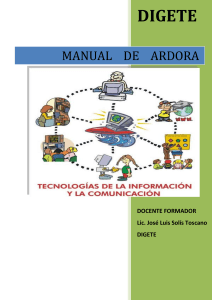Emplearemos esta actividad para: Relacionar, asociar conceptos
Anuncio
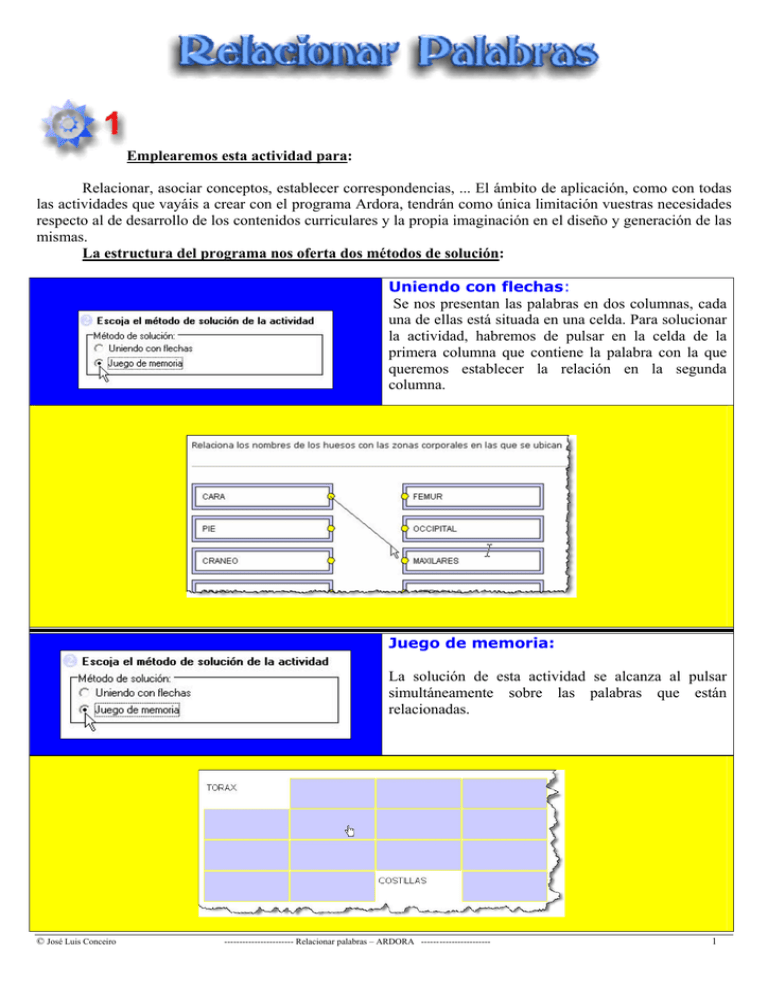
Emplearemos esta actividad para: Relacionar, asociar conceptos, establecer correspondencias, ... El ámbito de aplicación, como con todas las actividades que vayáis a crear con el programa Ardora, tendrán como única limitación vuestras necesidades respecto al de desarrollo de los contenidos curriculares y la propia imaginación en el diseño y generación de las mismas. La estructura del programa nos oferta dos métodos de solución: Uniendo con flechas: Se nos presentan las palabras en dos columnas, cada una de ellas está situada en una celda. Para solucionar la actividad, habremos de pulsar en la celda de la primera columna que contiene la palabra con la que queremos establecer la relación en la segunda columna. Juego de memoria: La solución de esta actividad se alcanza al pulsar simultáneamente sobre las palabras que están relacionadas. © José Luis Conceiro ----------------------- Relacionar palabras – ARDORA ----------------------- 1 Vamos a comenzar a diseñar la actividad, para ello seguimos la secuencia: Archivo > Nueva actividad > Relacionar > Palabras Al pulsar sobre aparece el cuadro que veis bajo estas letras. Selecciono el método de solución Para continuar con el diseño de la actividad pulso con el ratón sobre la tabla y aparece una nueva tabla. Fijaos en la imagen de la página siguiente. © José Luis Conceiro ----------------------- Relacionar palabras – ARDORA ----------------------- 2 Esta es la tabla que aparece y en ella iremos introduciendo las palabras que vamos a relacionar. Para continuar hacemos clic con el ratón en el botón © José Luis Conceiro ----------------------- Relacionar palabras – ARDORA ----------------------- 3 La actividad en este momento tiene esta apariencia, si queremos visualizar como funciona antes de proseguir debemos pulsar sobre el botón de la barra estándar Tal y como se aprecia la actividad está operativa. © José Luis Conceiro ----------------------- Relacionar palabras – ARDORA ----------------------- 4 Podemos seguir con el diseño de la actividad, pulsamos sobre la lengüeta: Al pulsar aparece este cuadro y en él iremos rellenando las opciones que creamos conveniente. Este sería su aspecto: © José Luis Conceiro ----------------------- Relacionar palabras – ARDORA ----------------------- 5 Es el momento de guardar botón y proseguimos trabajando con la lengüeta 3. . Guardamos la actividad pulsando sobre el La lengüeta 3 es la que hace referencia a la creación de la página web. Rellena los diferentes apartados También podemos guardar la actividad desde las opciones que nos ofrece la barra de menús. f Vamos a comprobar cómo ha quedado la actividad, para ello… Al pulsar sobre este botón que señalo, el programa nos da la posibilidad de comprobar cómo está quedando la actividad. © José Luis Conceiro ----------------------- Relacionar palabras – ARDORA ----------------------- 6 ff ESTA ES LA APARIENCIA QUE TENDRÍA. Para finalizar sólo nos queda publicar la actividad. VAMOS A PUBLICAR LA ACTIVIDAD Para ello disponemos del botón de la barra estándar o localizar la acción desplegable de la barra de menús. © José Luis Conceiro ----------------------- Relacionar palabras – ARDORA ----------------------- en el 7 Pulsando el botón del globo terráqueo, el programa nos da la posibilidad de guardarla en formato HTML (de página web). Al tiempo que genera este archivo, crea otro de Java. Con ello tendríamos los archivos fundamentales para el funcionamiento de la actividad. © José Luis Conceiro ----------------------- Relacionar palabras – ARDORA ----------------------- 8 f Esta es la apariencia del ejercicio en fase de resolución: El otro método es la realización de un Juego de Memoria El juego se presenta así y consiste en ir emparejando los nombres © José Luis Conceiro ----------------------- Relacionar palabras – ARDORA ----------------------- 9